MEGA 是一個類似 Dropbox、Google Drive 和 OneDrive 的雲端儲存平台。然而,它並非沒有缺陷。與其他平台一樣,您可能會遇到 MEGA 問題,例如提示“您的 MEGA 瀏覽器內儲存空間已滿」。在這種情況下你會做什麼?
如果發生這種情況,您將無法下載和上傳檔案。當您嘗試在 MEGA 平台中抓取或下載一個非常大的檔案時,通常會出現這個問題。
如果您面臨這個問題,那麼您很幸運。我們將教您如何解決「您的 MEGA 瀏覽器內儲存已滿」的問題。我們將討論最重要的方法 刪除cookies 和MEGA相關的快取來解決這個問題。將提供不同的方法,因此您可以選擇適合您的方法。
內容: 第 1 部分:MEGA 是否有無限儲存空間?第 2 部分:修正「MEGA 瀏覽器內儲存已滿」錯誤的方法第 3 部分:在 Mac 上快速清除 Mega 的瀏覽器存儲部分4。 結論
第 1 部分:MEGA 是否有無限儲存空間?
MEGA 並未為其用戶提供無限的儲存空間。平台上提供不同的訂閱。 MEGA其實是一個雲端儲存平台,提供 端到端的加密 以及高度安全的雲端儲存服務。
該工具非常受歡迎,因為它提供 15GB 的免費儲存空間。此線上平台透過不同的訂閱設定檔為您提供各種雲端儲存和文件託管服務。 MEGA 因其 文件預覽功能、媒體資料和用於檔案共享的加密連結。它還具有適用於 iOS、Android、Windows 和 macOS 平台的基於 Web 的應用程式。雖然 MEGA 是一個強大的工具,但您仍然可能會遇到諸如「您的 MEGA 瀏覽器內儲存已滿」之類的錯誤。
MEGA的不同訂閱方式包括以下幾種:
- 超免費
對於免費用戶,他們將獲得價值 15GB 的儲存空間。需要注意的是,您必須在 MEGA 網站上註冊或註冊才能獲得此免費儲存空間。您透過註冊帳戶上傳的任何內容都將保存在他們的平台中。
- 超專業版
這是 MEGA 向其用戶提供的另一個訂閱設定檔。使用此配置文件,您將獲得約 400GB 的儲存空間。不是太寒酸。傳輸基礎配額約為1TB。名為 MEGA PRO Lite 的訂閱費用為每月 5.39 美元。
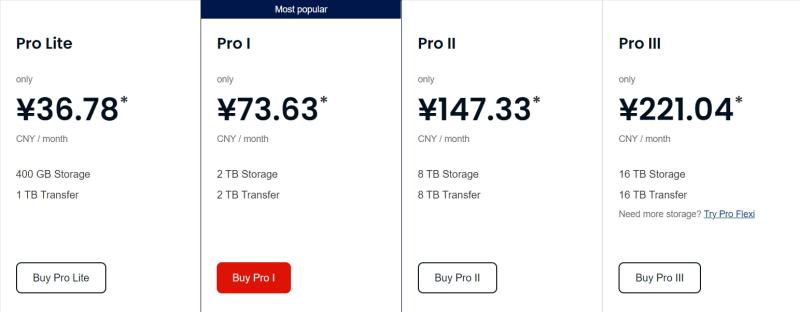
- 超專業我
MEGA 雲端儲存服務的另一個訂閱是 MEGA PRO I。這為您提供了約 2000GB 的雲端儲存空間。此外,每月還有2TB的傳輸配額。訂閱費用為每月 10.79 美元。
- 超級PRO II
MEGA PRO II訂閱方案將為您提供8000GB的雲端儲存空間。傳輸資料的頻寬為每月 8TB。此訂閱套餐每月的費用約為 21.60 美元才能獲得服務。
- 超級PRO III
MEGA PRO III 訂閱包適用於需要為其公司或企業儲存大量資料的大型組織。透過此訂閱套餐,您將獲得約 16000GB 的雲端儲存空間。每月傳輸配額為 16TB。因此,每月的費用約為 32.40 美元。
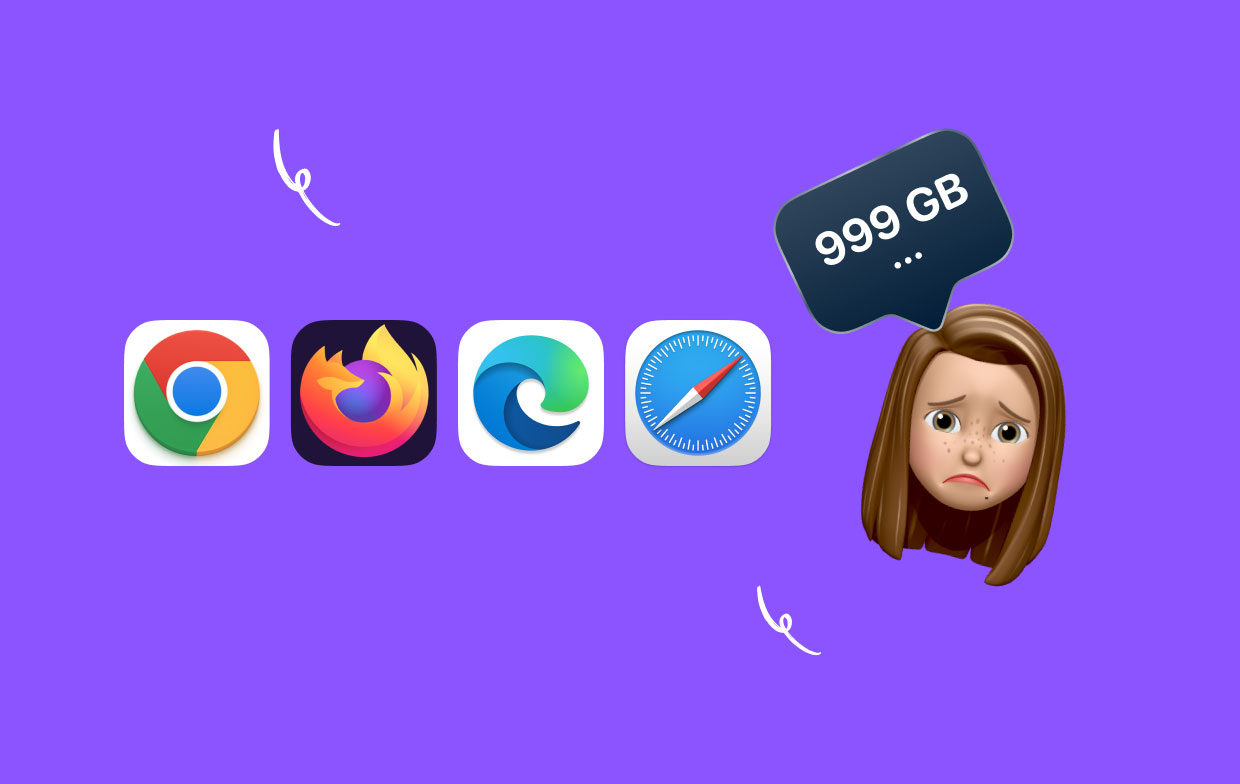
第 2 部分:修正「MEGA 瀏覽器內儲存已滿」錯誤的方法
您可以採用不同的方法來解決「您的 MEGA 瀏覽器內儲存已滿」的問題。下面將概述這些方法。去看一下。
方法01.確保您的硬碟有足夠的儲存空間
由於硬碟空間不足,您可能無法從 MEGA 下載檔案。因此,您會遇到這樣的問題:該平台的瀏覽器儲存空間已滿。當本機磁碟機上沒有足夠的空間來儲存檔案時,就會發生該錯誤。
您能做的最好的事情就是清除計算機中一些不必要的文件。這些可能是您幾週、幾個月甚至幾年前下載的。電視劇、電影和音樂錄影帶的大量下載可能會佔用您電腦的大量空間。因此,您必須清除不必要的文件並確保清空垃圾箱。
方法02.刪除與MEGA相關的Cookie和快取
若要修復「您的 MEGA 瀏覽器內儲存已滿」錯誤,您應該刪除瀏覽器上與 MEGA 相關的 cookie 和快取。這可以在 Chrome、Firefox、Safari 或您用來存取雲端儲存平台的任何瀏覽器上。這可能會導致相關錯誤的臨時解決方案。
以下是您在 Chrome 瀏覽器中刪除 cookie 時應遵循的步驟:
- 在您的計算機上啟動 Google Chrome 瀏覽器。
- 在其介面的右上部分,選擇 自訂. 之後,選擇 控制谷歌瀏覽器.
- 完成後,請造訪 Chrome 瀏覽器的「設定」選單並啟動「Chrome 設定」標籤。
- 找到左側面板上的進階設定部分。點擊它。之後,選擇“網站設定”以啟動內容權限部分。
- 完成後,您可以按一下 Cookie 來啟動其設定。
- 單擊顯示“查看所有 Cookie 和網站數據“。
- 將顯示您的 Chrome 瀏覽器中的不同 cookie。
- 在搜尋框中輸入“MEGA”或“MEGA.NZ”。之後,點擊 垃圾桶 按鈕或對應的 Bin 按鈕,以便將 MEGA 的 cookie 移至垃圾箱。
- 之後,關閉 Chrome 瀏覽器並再次開啟。再嘗試 MEGA.NZ,看看錯誤是否消失。
方法 03. 重設您的網頁瀏覽器
為了修復您的 MEGA 瀏覽器內儲存已滿錯誤,請按照以下步驟操作:
- 存取電腦上的 Firefox 或 Chrome 瀏覽器。
- 然後,造訪該瀏覽器上的「設定」。
- 找到瀏覽器上的重置功能。通常,這可以在主設定部分的選項選單中找到。
- 在重設瀏覽器之前,請確保已儲存對 Safari、Firefox 或 Chrome 所做的任何變更。
- 之後,單擊 重設 您的瀏覽器的快取、設定和權限設定將會重設。
- 之後,關閉瀏覽器並再次開啟。請造訪 MEGA.NZ 網站並檢查錯誤是否已消失。
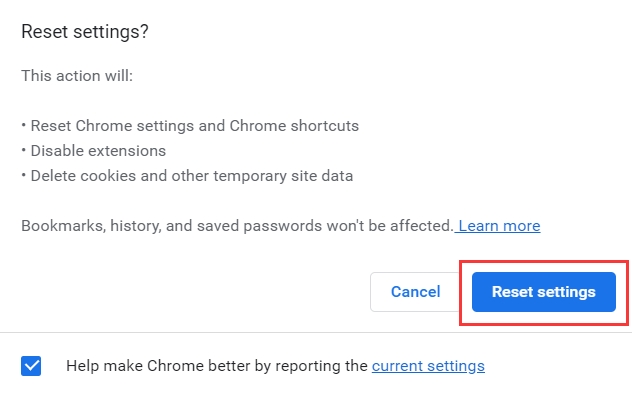
方法04.使用MEGA的下載管理器
為此,您可以按照以下步驟操作:
- 請造訪 Mega.co.nz 上的 MEGA 網站並下載下載管理器安裝程式。
- 使用安裝檔案在您的電腦上安裝該工具。
- 開啟下載管理員並嘗試下載您在錯誤出現之前嘗試取得的檔案。
方法05.清除下載記錄
要解決「您的 MEGA 瀏覽器內儲存已滿」問題,您應該按照以下步驟操作。
- 已提交 火狐瀏覽器 or Chrome瀏覽器 在你的電腦上
- 按 CTRL + J 開啟瀏覽器的下載管理器。
- 點擊過去下載的所有列表,然後 刪除 按刪除鍵即可刪除它們。
您也可以透過以下步驟刪除瀏覽器上的記錄:
- 在您的計算機上啟動 Chrome。
- 之後,選擇更多選項。然後,訪問下載。
- 轉到左側部分並按 清除瀏覽數據.
- 選擇您希望從瀏覽器和電腦中刪除的特定歷史記錄的數量。您可以選擇“開始時間”選項來刪除所有內容。
- 之後,選取顯示「下載歷史記錄」的特定方塊。
- 之後,點擊“清除瀏覽資料”
- 完成後,關閉瀏覽器並再次開啟。嘗試檢查錯誤是否消失。
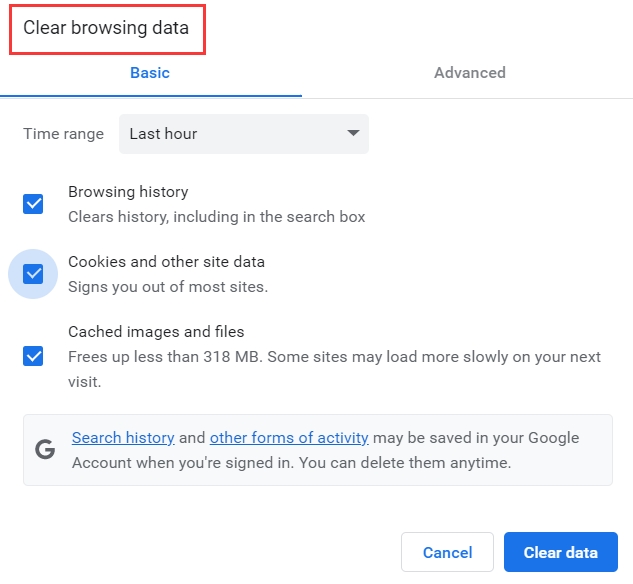
第 3 部分:在 Mac 上快速清除 Mega 的瀏覽器存儲
要修復該錯誤,您可以使用 iMyMac PowerMyMac 及其“隱私”模組。它允許您清除瀏覽器的 cookie,以便解決您遇到的錯誤。
PowerMyMac 是一款功能強大的優化工具,不僅可以幫助您優化 Mac 計算機,還可以幫助您優化瀏覽體驗。例如,這個工具可以幫助您 從 Mac 清除您的搜尋記錄 也保護您的隱私。
以下是如何使用該工具修復「您的 MEGA 瀏覽器內儲存已滿」錯誤:
- 下載 PowerMyMac 並啟動它。
- 在左側,按一下“隱私“ 模塊。
- 之後,單擊 SCAN 按鈕,它將掃描 macOS 電腦內的所有瀏覽器資料。因此,您需要關閉電腦上開啟的所有瀏覽器。
- 掃描過程完成後,它將向您顯示不同的瀏覽資料。選擇您想要刪除的特定資料類型。
- 之後,單擊 CLEAN
- 等到彈出視窗顯示“清理完成“出現了。
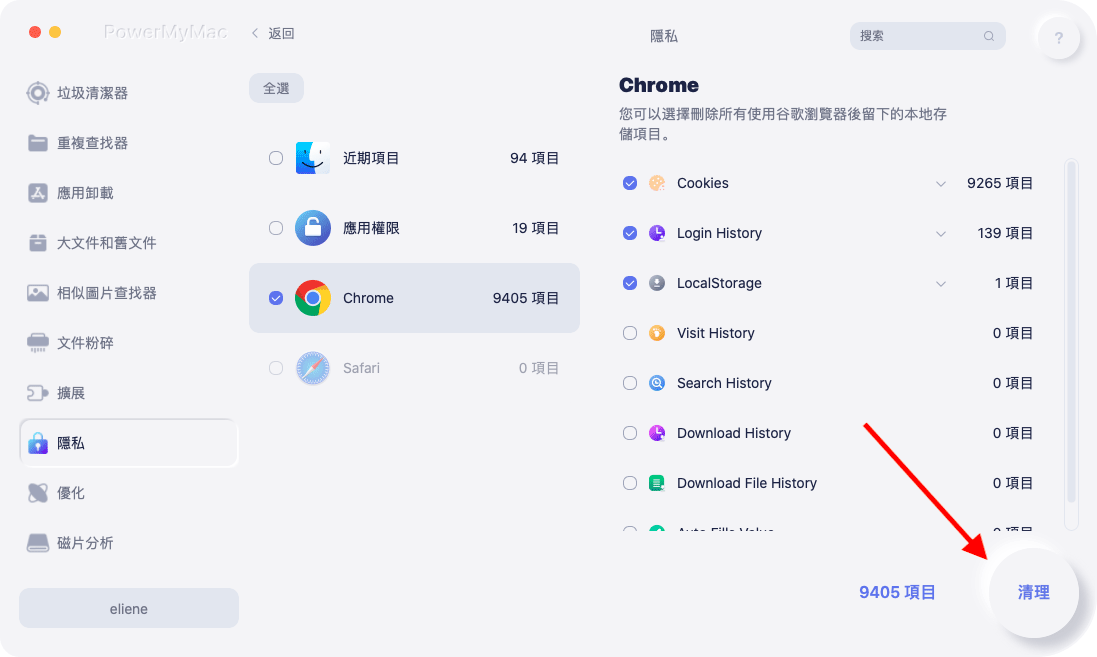
部分4。 結論
本指南為您提供 修復錯誤「您的 MEGA 瀏覽器內儲存已滿」的主要方法。我們已經討論了 MEGA 雲端儲存平台及其不同的訂閱方案。然後,我們給出了五種不同的方法來解決該問題。
解決您在 MEGA 中遇到的問題的最佳方法是使用 PowerMyMac。這是一個優化計算機並為您提供令人驚嘆的瀏覽體驗的絕佳工具。您可以使用它刪除瀏覽器中的 cookie 和其他歷史記錄來解決相關問題。另外,它還有助於保護您的隱私。



